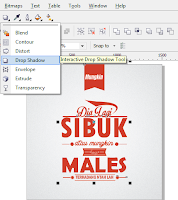Tutorial Cara Membuat Teks Tipografi dengan CorelDRAW X4 - Assalamualaikum, Alhamdulillah kali ini Blog Kumpulan Tutorial bisa memposting Artikel tentang bagaimana cara membuat Desain Teks Tipografi. Desain kali ini terinspirasi oleh desain Kang Akhmad Zainudin yang merupakan seorang desainer di web 99desain.com. Terimakasih untuk inspirasinya sehingga kali ini saya bisa berbagi kepada sobat kumpulan tutorial pecinta desain grafis tentang karya Desain Teks Tipografi. Semoga karya desain tipografi kali ini dapat bermanfaat.
1. Pertama Buat Objek persegi ukuran 1500px X 1500px dengan menggunakan Rectangle Tool (F6) atau bisa uga dengan ukuran lain, terserah sobat.
2. Pilih Fountain Fill Tool (F11).
3. Atur gradasi warnanya seperti gambar dibawah.
4. Kemudian buat hiasannya, liat gambar dibawah.
5. Selanjutnya beri warna objek tersebut.
6. Beri Teks dengan tulisan "Mungkin", Font: Impact Size: 17px..
7. Buatlah Teks
"Dia Lagi
SIBUK
atau mungkin
lagi
MALES
TERKADANG NTAH LAH"
Baca : Cara Mudah Membuat Banner Iklan di CorelDRAW
"Dia Lagi
SIBUK
atau mungkin
lagi
MALES
TERKADANG NTAH LAH"
Baca : Cara Mudah Membuat Banner Iklan di CorelDRAW
8. Ubah Jenis Font dan Size nya seperti gambar dibawah.
9. Pada teks "Dia Lagi", buatlah sebuah objek dengan menggunakan Freehand Tool (F5).
10. Pilih Shape Tool. Lalu desain objek yang kita buat tadi menjadi seperti gambar dibawah. Lalu warnai dengan warna Red. kemudian bisa juga di tambahkan dengan garis dibawah teksnya.
11. Sekarang kita buat hiasan di teks "atau mungkin". Buat objek garis dengan menggunakan Freehand Tool (F5), lalu buat objek bulat dengan menggunakan Ellipse Tool (F7).
Copy kedua objek yang telah kita buat tadi kemudian klik Mirror Horizontally.
12. Berikutnya di belakang teks "Lagi" buatlah sebuah objek persegi panjang dengan menggunakan Rectangle Tool (F6).
13. Lalu desain bentuknya dengan menggunakan Shape Tool (F10) menjadi seperti gambar dibawah.
14. Tambahkan ornamen seperti langkah 11. Lalu buat garis dengan menggunakanFreehand Tool (F5), kemudian ubah tipe line nya menjadi titik-titik. Liat gambar dibawah biar paham :)
15. Langkah berikutnya kita buat ornamen di teks "TERKADANG NTAH LAH". Buat objek persegi 10 dengan menggunakan Polygon Tool (Y) dengan ukuran 31px X 30 px, Out Line nya Hairline.
16. Pilih Shape Tool (F10), klik titik node nya dengan menggunakan Shape Tool (F10)kemudian klik Convert Line to Curve.
17. Kemudian tarik keluar titik node nya dengan menggunakan Shape Tool (F10).
18. Warnai Out Line dengan warna Neon Red dan warna Objeknya dengan warna Red.
19. Copy paste ornamen barusan yang kita buat, lalu perkecil menjadi 26px X 28px. Berikan warna Red dengan Out Line Putih. Ukuran Out Line nya adalah 0,25px, lalu posisinya letakan di tengah-tengah objek tadi.
20. Lalu Copy menjadi dua ornamen yang sudah kita buat tadi. Letakan masing-masing di sisi objek teks.
21. Sekarang beri garis pendukungnya dengan menggunakan Freehand Tool (F5).
22. Sampai sini sebenarya sudah jadi desain Tipografinya. Namun disini saya akan menambahkan efek Drop Shadow dan Noise pada background.
23. Kita mulai dari membuat efek Noise terlebih dahulu. Kita Convert terlebih dahulu objek backgroundnya menjadi Bitmaps. Klik objek backgroundnya kemudian klik menu Bitmaps - Convert to Bitmaps - Ok.
24. Selanjutnya kita beri efek Noise. Klik menu Bitmaps - Noise - Add Noise. Noise type pilih Gausian, Color Mode : Intensisity, Level : 35, Density : 75.
25. Berikutnya kita beri efek Drop Shadow pada tulisan dan ornamen-ornamen desainnya. Block semua objek kecuali teks "Mungkin". Kemudian pilih Interactive Drop Shadow.
26. Tarik Drop Shadow Tool nya dari atas ke bawah objek yang sudah kita block tadi.
27. Atur settingan Drop Shadownya seperti gambar dibawah.
28. Selesai :) Akhirnya selesai juga tutorial Cara Membuat Tipografi dengan Menggunakan Software CorelDRAW X4. Semoga Tutorial kali ini dapat bermanfaat dan bisa membangkitkan imajinasi untuk membuat karya-karya yang lebih indah lagi. Dan tentunya dengan tutorial ini para sobat bisa membuat berbagai karya imajinasi sebuah Teks Tipografi yang jauh lebih indah dari tutorial ini. Terimakasih dan semoga bermanfaat :)
Tags : cara desain tipografi, tutorial tipografi, tipografi photoshop, gambar tipografi, cara membuat tipografi, tipografi dalam desain grafis, tutorial tipografi photoshop, belajar tipografi, desain tipografi.
Sumber : Kumpulan Tutorial
Mungkin sekian dulu, Terima Kasih Anda telah membaca artikel dari kami yang berjudul Cara Membuat Desain Tipografi dengan CorelDRAW , , mudah-mudahan artikel dari GUDINATION berguna dan bisa memberi manfaat untuk anda dan pembaca semua. Terimakasih sudah klik iklan kami demi untuk kemajuan dan berkembangnya website gudination.
loading...